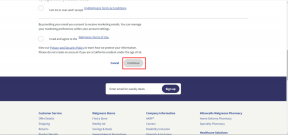გაასწორეთ YouTube მწვანე ეკრანზე ვიდეოს დაკვრა
Miscellanea / / November 28, 2021
თუ YouTube-ზე ვიდეოს დაკვრისას მწვანე ეკრანის პრობლემის წინაშე დგახართ, არ ინერვიულოთ, რადგან ეს გამოწვეულია GPU Rendering-ით. ახლა, GPU Rendering საშუალებას გაძლევთ გამოიყენოთ თქვენი გრაფიკული ბარათი სამუშაოს შესასრულებლად CPU რესურსების გამოყენების ნაცვლად. ყველა თანამედროვე ბრაუზერს აქვს GPU Rendering-ის ჩართვის ვარიანტი, რომელიც შეიძლება ჩართული იყოს ნაგულისხმევად, მაგრამ პრობლემა ჩნდება მაშინ, როდესაც GPU Rendering შეუთავსებელი ხდება სისტემის აპარატურასთან.

ამ შეუთავსებლობის მთავარი მიზეზი შეიძლება იყოს დაზიანებული ან მოძველებული გრაფიკული დრაივერები, მოძველებული ფლეშ ფლეერი და ა.შ. ასე რომ, დროის დაკარგვის გარეშე ვნახოთ, როგორ გავასწოროთ YouTube მწვანე ეკრანზე ვიდეოს დაკვრა ქვემოთ ჩამოთვლილი პრობლემების მოგვარების სახელმძღვანელოს დახმარებით.
შინაარსი
- გაასწორეთ YouTube მწვანე ეკრანზე ვიდეოს დაკვრა
- მეთოდი 1: გამორთეთ GPU რენდერი
- მეთოდი 2: განაახლეთ თქვენი გრაფიკული ბარათის დრაივერები
გაასწორეთ YouTube მწვანე ეკრანზე ვიდეოს დაკვრა
Შენიშვნა: დარწმუნდით, რომ შექმენით აღდგენის წერტილი მხოლოდ იმ შემთხვევაში, თუ რამე არასწორია.
მეთოდი 1: გამორთეთ GPU რენდერი
გამორთეთ GPU რენდერი Google Chrome-ისთვის
1. გახსენით Google Chrome და შემდეგ დააწკაპუნეთ სამი წერტილი ზედა მარჯვენა კუთხეში.

2. მენიუდან დააწკაპუნეთ პარამეტრები.
3. გადაახვიეთ ქვემოთ, შემდეგ დააწკაპუნეთ Მოწინავე გაფართოებული პარამეტრების სანახავად.

4. ახლა სისტემის ქვეშ გამორთეთ ან გამორთეთ გადართვა ამისთვის "გამოიყენეთ ტექნიკის აჩქარება, როდესაც ხელმისაწვდომია".

5. გადატვირთეთ Chrome და შემდეგ აკრიფეთ chrome://gpu/ მისამართების ზოლში და დააჭირეთ Enter.
6. ეს გამოჩნდება, თუ ტექნიკის აჩქარება (GPU Rendering) გამორთულია თუ არა.
გამორთეთ GPU Rendering Internet Explorer-ისთვის
1. დააჭირეთ Windows Key + R და შემდეგ ჩაწერეთ inetcpl.cpl და დააჭირეთ Enter გასახსნელად ინტერნეტის თვისებები.

2. გადადით გაფართოებულ ჩანართზე, შემდეგ დაჩქარებული გრაფიკის გამშვები პუნქტის ქვეშ ”გამოიყენეთ პროგრამული უზრუნველყოფის რენდერი GPU რენდერის ნაცვლად*“.
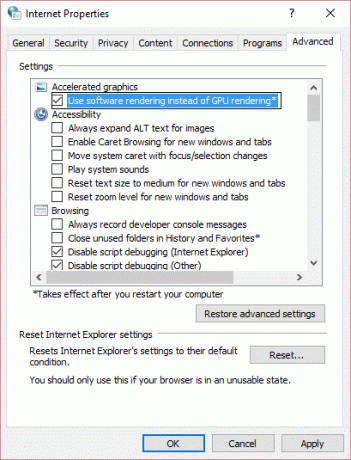
3. დააწკაპუნეთ Apply, რასაც მოჰყვება ᲙᲐᲠᲒᲘ.
4. გადატვირთეთ კომპიუტერი, რომ შეინახოთ ცვლილებები და ნახოთ, შეძლებთ თუ არა გაასწორეთ YouTube მწვანე ეკრანზე ვიდეოს დაკვრის პრობლემა.
მეთოდი 2: განაახლეთ თქვენი გრაფიკული ბარათის დრაივერები
1. დააჭირეთ Windows Key + R და შემდეგ ჩაწერეთ devmgmt.msc და დააჭირეთ Enter, რომ გახსნათ მოწყობილობის მენეჯერი.

2. შემდეგი, გაფართოება ჩვენების გადამყვანები და დააწკაპუნეთ მარჯვენა ღილაკით თქვენს Nvidia გრაფიკულ ბარათზე და აირჩიეთ ჩართვა.

3. როგორც კი ამას კვლავ გააკეთებთ, დააწკაპუნეთ თქვენს მაუსის მარჯვენა ღილაკით გრაფიკული ბარათი და აირჩიეთ "დრაივერის პროგრამული უზრუნველყოფის განახლება.”

4. აირჩიეთ ”ავტომატურად მოძებნეთ განახლებული დრაივერი პროგრამული უზრუნველყოფა”და დაასრულეთ პროცესი.
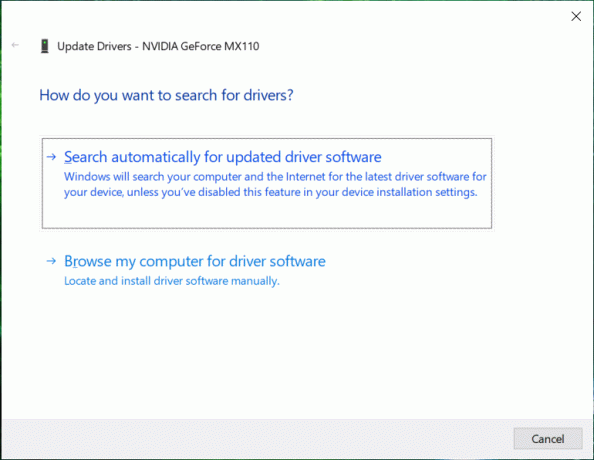
5. თუ ზემოთ მოცემულმა ნაბიჯმა შეიძლება მოაგვაროს თქვენი პრობლემა, მაშინ ძალიან კარგია, თუ არა, შემდეგ გააგრძელეთ.
6. ისევ აირჩიეთ "დრაივერის პროგრამული უზრუნველყოფის განახლება”მაგრამ ამჯერად შემდეგ ეკრანზე აირჩიეთ ”დაათვალიერე ჩემი კომპიუტერი დრაივერის პროგრამული უზრუნველყოფისთვის.”
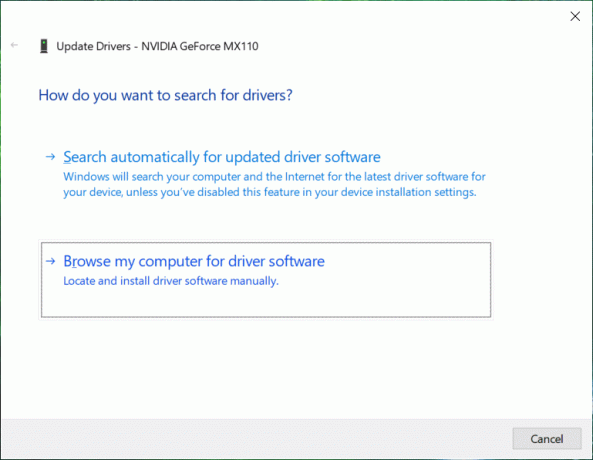
7. ახლა აირჩიეთ "ნება მომეცით ავირჩიო ჩემი კომპიუტერის მოწყობილობის დრაივერების სიიდან."
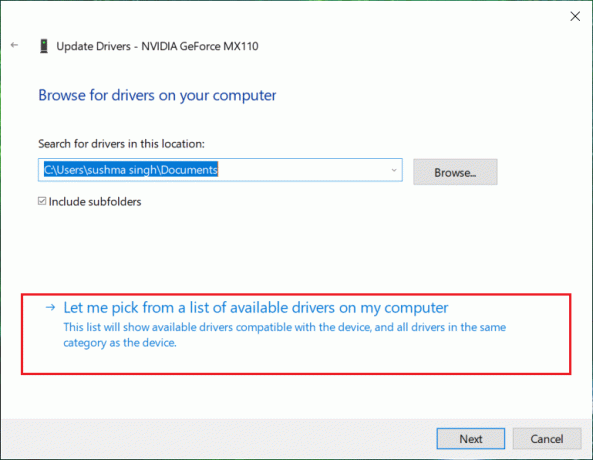
8. და ბოლოს, აირჩიეთ თავსებადი დრაივერი თქვენიდან Nvidia გრაფიკული ბარათი სიაში და დააწკაპუნეთ შემდეგი.
9. დაასრულეთ ზემოაღნიშნული პროცესი და გადატვირთეთ კომპიუტერი ცვლილებების შესანახად.
რეკომენდებულია:
- როგორ მოვაგვაროთ Firefox შავი ეკრანის პრობლემა
- როგორ დააინსტალიროთ Google ასისტენტი Windows 10-ზე
- წაშალეთ Microsoft Security Essentials Windows 10-ში
- წაშალეთ Adware და Pop-up რეკლამები ვებ ბრაუზერიდან
ეს არის ის, რაც თქვენ წარმატებით გაქვთ გაასწორეთ YouTube მწვანე ეკრანზე ვიდეოს დაკვრა მაგრამ თუ ჯერ კიდევ გაქვთ რაიმე შეკითხვები ამ სახელმძღვანელოსთან დაკავშირებით, მოგერიდებათ დაუსვათ ისინი კომენტარების განყოფილებაში.